Online Príručka používateľa
DCP‑L2512D / DCP‑L2537DW / DCP‑L2532DW / DCP‑L2552DN / MFC‑L2712DN / MFC‑L2712DW / MFC‑L2732DW / MFC‑L2750DW / MFC‑L2752DW
- Prehľad ovládacieho panela
- Prehľad ovládacieho panela
- Prehľad dotykového displeja LCD
- Ako sa pohybovať na dotykovom displeji LCD
- Prehľad obrazovky nastavení
- Prístup Brother Utilities(Windows)
- Vkladanie papiera
- Nastavenia papiera
- Odporučené tlačové médiá
- Vkladanie dokumentov
- Neskenovateľné a nepotlačiteľné plochy
- Používanie špeciálneho papiera
- Skenovanie pomocou tlačidla skenovania na zariadení Brother
- Skenovanie fotografií a grafiky
- Uloženie naskenovaných údajov do priečinka ako súbor PDF
- Skenovanie do editovateľného textového súboru (OCR)
- Skenovanie do prílohy e-mailu
- Skenovať na FTP
- Skenovať na sieť (Windows)
- Webové služby pre skenovanie na sieť (Windows 7, Windows 8 a Windows 10)
- Zmena nastavení tlačidla skenovania z aplikácie ControlCenter4 (Windows)
- Zmena nastavení tlačidla skenovania z aplikácie Brother iPrint&Scan (Mac)
- Konfigurácia certifikátu pre podpísané PDF
- Zakázanie skenovania z počítača
- Skenovanie z počítača (Windows)
- Skenovanie v domácom režime aplikácie ControlCenter4 (Windows)
- Skenovanie v domácom režime aplikácie ControlCenter4 (Windows)
- Voľba typu dokumentu pomocou domáceho režimu aplikácie ControlCenter4 (Windows)
- Zmena veľkosti skenovania prostredníctvom domáceho režimu ControlCenter4 (Windows)
- Orezanie naskenovaného obrázka pomocou domáceho režimu aplikácie ControlCenter4 (Windows)
- Tlač naskenovaných údajov pomocou domáceho režimu aplikácie ControlCenter4 (Windows)
- Skenovanie do aplikácie pomocou domáceho režimu aplikácie ControlCenter4 (Windows)
- Uloženie naskenovaných údajov do priečinka ako súbor PDF prostredníctvom domáceho režimu aplikácie ControlCenter4 (Windows)
- Automatické skenovanie oboch strán dokumentu prostredníctvom domáceho režimu aplikácie ControlCenter4 (Windows)
- Nastavenia skenovania pre domáci režim aplikácie ControlCenter4 (Windows)
- Skenovanie v domácom režime aplikácie ControlCenter4 (Windows)
- Skenovanie v pokročilom režime aplikácie ControlCenter4 (Windows)
- Skenovanie fotografií a grafiky v pokročilom režime aplikácie ControlCenter4 (Windows)
- Ukladanie naskenovaných údajov do priečinka vo formáte súboru PDF pomocou pokročilého režimu aplikácie ControlCenter4 (Windows)
- Automatické skenovanie oboch strán dokumentu prostredníctvom pokročilého režimu aplikácie ControlCenter4 (Windows)
- Skenovanie oboch strán ID karty prostredníctvom pokročilého režimu aplikácie ControlCenter4 (Windows)
- Skenovanie do prílohy e-mailu pomocou pokročilého režimu aplikácie ControlCenter4 (Windows)
- Skenovanie do editovateľného textového súboru (OCR) pomocou pokročilého režimu aplikácie ControlCenter4 (Windows)
- Nastavenia skenovania pre pokročilý režim aplikácie ControlCenter4 (Windows)
- Skenovanie pomocou aplikácie Nuance™ PaperPort™ 14SE alebo iných aplikácií v systéme Windows
- Skenovanie pomocou aplikácie Windows Faxovanie a skenovanie
- Skenovanie v domácom režime aplikácie ControlCenter4 (Windows)
- Skenovanie z počítača (Mac)
- Konfigurovanie nastavení skenovania pomocou ovládania cez webové rozhranie
- Kopírovanie dokumentu
- Zväčšenie alebo zmenšenie kopírovaného obrazu
- Vytvorenie kópie N na 1 použitím funkcie rozloženia strany
- Usporiadanie kópií
- Kopírovanie identifikačnej karty
- Tlač na obe strany papiera (obojstranné kopírovanie)
- Voľby kopírovania
- Odoslanie faxu
- Odoslanie faxu
- Odoslanie obojstranného faxu z jednotky ADF
- Manuálne odoslanie faxu
- Odoslanie faxu na konci rozhovoru
- Odoslanie toho istého faxu viacerým ako jednému príjemcovi (rozosielanie)
- Odoslanie faxu v reálnom čase
- Odoslanie faxu v stanovený čas (oneskorené odoslanie faxu)
- Pridanie titulnej strany faxu
- Zrušenie prebiehajúceho odosielania faxu
- Kontrola a zrušenie pripraveného faxu
- Možnosti faxovania
- Prijímanie faxov
- Nastavenia režimu príjmu
- Prehľad režimov príjmu
- Vyberte správny režim prijímania
- Nastavenie počtu zvonení, než zariadenie prijme hovor (Oneskorenie zvonenia)
- Nastavenie času zvonenia F/T (rýchle dvojité zvonenie)
- Nastavenie detekcie faxu
- Zmena formátu strany prichádzajúceho faxu nadmernej veľkosti
- Nastavenie obojstrannej tlače prijatých faxov
- Nastavenie pečiatky prijatia faxu
- Prijatie faxu na konci telefónneho hovoru
- Zaregistrovanie čísla do zoznamu blokovaných čísel
- Voľby príjmu do pamäte
- Načítania diaľkového faxu
- Nastavenia režimu príjmu
- Hlasové operácie a faxové čísla
- Telefonické služby a externé zariadenia
- Faxové správy
- PC-FAX
- PC-FAX pre systém Windows
- Prehľad funkcie PC-FAX (Windows)
- Konfigurovanie funkcie PC-FAX (Windows)
- Konfigurovanie adresára funkcie PC-Fax (Windows)
- Pridanie člena do adresára PC-FAX (Windows)
- Vytvorenie člena alebo skupiny v adresári PC-FAX (Windows)
- Editovanie informácií o členovi alebo skupine v adresári PC-FAX (Windows)
- Vymazanie člena alebo skupiny v adresári PC-FAX (Windows)
- Export adresára funkcie PC-FAX (Windows)
- Importovanie informácií do adresára PC-FAX (Windows)
- Odoslanie faxu pomocou funkcie PC-FAX (Windows)
- Príjem faxov v počítači (Windows)
- Prehľad funkcie PC-FAX (Windows)
- PC-FAX pre Mac
- PC-FAX pre systém Windows
- Podporované základné sieťové funkcie
- Softvér a pomôcky na správu siete
- Ďalšie metódy konfigurácie zariadenia Brother pre bezdrôtovú sieť
- Pred konfiguráciou zariadenia Brother pre bezdrôtovú sieť
- Konfigurácia zariadenia na bezdrôtovú sieť
- Konfigurácia zariadenia pre bezdrôtovú sieť pomocou metódy stlačenia jedného tlačidla štandardu Wi-Fi Protected Setup™ (WPS)
- Konfigurácia zariadenia pre bezdrôtovú sieť pomocou metódy PIN štandardu Wi-Fi Protected Setup™ (WPS)
- Konfigurácia zariadenia pre bezdrôtovú sieť pomocou sprievodcu nastavením na ovládacom paneli zariadenia
- Konfigurácia zariadenia pre bezdrôtovú sieť, ak sa identifikátor SSID nevysiela
- Používanie siete Wi-Fi Direct®
- Tlač alebo skenovanie z vášho mobilného zariadenia pomocou štandardu Wi-Fi Direct
- Konfigurovanie siete Wi-Fi Direct
- Prehľad konfigurácie siete Wi-Fi Direct
- Konfigurácia siete Wi-Fi Direct metódou stlačenia jedného tlačidla
- Konfigurácia siete Wi-Fi Direct pomocou metódy stlačenia jedného tlačidla štandardu Wi-Fi Protected Setup™ (WPS)
- Konfigurovanie vašej siete Wi-Fi Direct pomocou metódy PIN
- Konfigurácia siete Wi-Fi Direct metódou PIN štandardu Wi-Fi Protected Setup™ (WPS)
- Manuálna konfigurácia siete Wi-Fi Direct
- Pokročilé sieťové funkcie
- Technické informácie pre pokročilých používateľov
- Zámok nastavení zariadenia
- Funkcie zabezpečenia siete
- Pred použitím sieťových bezpečnostných funkcií
- Secure Function Lock 3.0
- Pred použitím funkcie Secure Function Lock 3.0
- Konfigurovanie funkcie Secure Function Lock 3.0 pomocou aplikácie Web Based Management (Ovládanie cez webové rozhranie)
- Skenovanie pomocou funkcie Secure Function Lock 3.0
- Konfigurovanie verejného režimu pre funkciu Secure Function Lock 3.0
- Ďalšie funkcie Secure Function Lock 3.0
- Zabezpečené spravovanie sieťového zariadenia pomocou protokolu SSL/TLS
- Úvod do SSL/TLS
- Certifikáty a Web Based Management (Ovládanie cez webové rozhranie)
- Podporované funkcie certifikátu zabezpečenia
- Vytvorenie a inštalácia certifikátu
- Spravovanie viacerých certifikátov
- Zabezpečené spravovanie sieťového zariadenia pomocou aplikácie Web Based Management
- Zabezpečená správa sieťového zariadenia pomôckou BRAdmin Professional (Windows)
- Bezpečná tlač dokumentov s použitím protokolu SSL/TLS
- Zabezpečené odosielanie e-mailov
- Brother Web Connect
- Prehľad funkcie Brother Web Connect
- Online služby používané so službou Brother Web Connect
- Podmienky používania funkcie Brother Web Connect
- Nastavte funkciu Brother Web Connect
- Prehľad nastavenia funkcie Brother Web Connect
- Vytvorenie účtu pre každú online služby pred použitím Brother Web Connect
- Požiadanie o prístup k funkcii Brother Web Connect
- Zaregistrujte sa do účtu vášho zariadenia Brother pre službu Brother Web Connect
- Nastavenie funkcie Brother Web Connect pre službu Brother CreativeCenter
- Skenovanie a nahrávanie dokumentov pomocou služby Brother Web Connect
- Preberanie a tlač dokumentov pomocou služby Brother Web Connect
- Google Cloud Print
- AirPrint
- Mobilná tlač pre Windows
- Tlačová služba Mopria®
- Aplikácia Brother iPrint&Scan pre mobilné zariadenia
- Near-Field Communication (NFC)
- ControlCenter4 (Windows)
- Zmena prevádzkového režimu v aplikácii ControlCenter4 (Windows)
- Skenovanie v domácom režime aplikácie ControlCenter4 (Windows)
- Skenovanie v pokročilom režime aplikácie ControlCenter4 (Windows)
- Nastavenie zariadenia Brother pomocou aplikácie ControlCenter4 (Windows)
- Vytvorenie používateľskej karty prostredníctvom pokročilého režimu aplikácie ControlCenter4 (Windows)
- Chybové hlásenia a hlásenia o údržbe
- Správy o chybe pri používaní funkcie Brother Web Connect
- Uviaznutie dokumentu
- Zaseknutie papiera
- Problémy s tlačou
- Zvýšenie kvality tlače
- Problémy týkajúce sa telefónu a faxu
- Problémy so sieťou
- Chybové hlásenia týkajúce sa problémov so sieťou
- Kde nájdem sieťové nastavenia zariadenia Brother?
- Nemôžem dokončiť konfigurovanie nastavenia bezdrôtovej siete
- Použitie Nástroja na opravu sieťového pripojenia (Network Connection Repair Tool) (Windows)
- Zariadenie Brother nedokáže tlačiť, skenovať ani prijať PC-FAX cez sieť
- Chcem skontrolovať, či moje sieťové zariadenia správne fungujú
- Problémy so službou Google Cloud Print
- Problémy so službou AirPrint
- Iné problémy
- Prenos faxov alebo správa faxového denníka
- Informácie o zariadení
- Výmena spotrebného materiálu
- Čistenie zariadenia
- Kontrola ostávajúcej životnosti súčastí
- Zabalenie a poslanie zariadenia Brother
- Zmena nastavení zariadenia na ovládacom paneli
- V prípade výpadku prúdu (uloženie v pamäti)
- Všeobecné nastavenia
- Zmena predvoleného režimu
- Nastavenie časovača režimu
- Nastavenie hlasitosti zariadenia
- Automatická zmena na letný čas
- Nastavenie odpočítavania do režimu spánku
- O režime hlbokého spánku
- Nastavenie režimu automatického vypnutia
- Nastavenie dátumu a času
- Nastavenie časového pásma
- Nastavenie jasu podsvietenia displeja LCD
- Zmena doby podsvietenia displeja LCD
- Nastavenie ID stanice
- Nastavenie režimu tónového alebo pulzného vytáčania
- Zníženie spotreby tonera
- Nastavenie režimu pokračovania
- Informácie o prijímaní faxov v režime pokračovania
- Zabraňovanie vytáčaniu nesprávneho čísla (obmedzené vytáčanie)
- Zníženie hluku pri tlači
- Zmena jazyka displeja LCD
- Uloženie obľúbených nastavení ako skratky
- Tlač správ
- Tabuľky nastavení a funkcií
- Zmena nastavení zariadenia z počítača
Vytvorenie kópie N na 1 použitím funkcie rozloženia strany
Funkcia N na 1 šetrí papier tým, že kopíruje dve alebo štyri strany vášho dokumentu na jednu stranu.
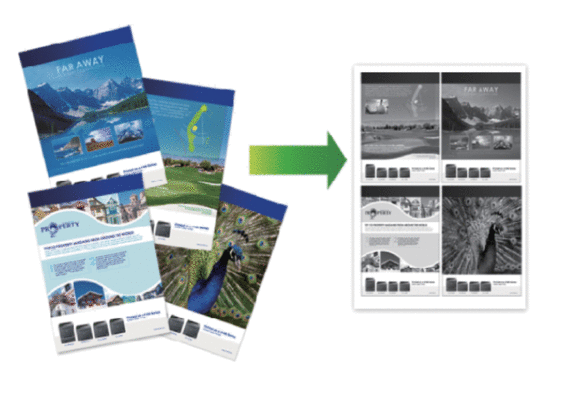
DCP-L2512D/DCP-L2537DW/DCP-L2532DW/DCP-L2552DN/MFC-L2712DN/MFC-L2712DW
- Vložte dokument.
- Vykonajte jednu z nasledujúcich činností:
Pre modely MFC
Stlačte
 (COPY (Kopírovanie)).
(COPY (Kopírovanie)). Pomocou číselnej klávesnice zadajte požadovaný počet kópií.
Pre modely DCP
Stlačením
 alebo
alebo  zadajte požadovaný počet kópií.
zadajte požadovaný počet kópií.
- Stlačte Options (Voľby) alebo Copy/Scan Options (Voľby kopírovania/skenovania).
- Stlačením
 alebo
alebo  vyberte [Rozlozeniestranky] a potom stlačte OK.
vyberte [Rozlozeniestranky] a potom stlačte OK. - Stlačením
 alebo
alebo  vyberte [Vypnute(1 na 1)], [2 na 1 (V)], [2 na 1 (S)], [4 na 1 (V)] alebo [4 na 1 (S)] a potom stlačte OK.
vyberte [Vypnute(1 na 1)], [2 na 1 (V)], [2 na 1 (S)], [4 na 1 (V)] alebo [4 na 1 (S)] a potom stlačte OK. - Stlačte Start (Štart).Keď vložíte dokument do ADF, zariadenie strany naskenuje a začne tlačiť.Ak používate sklo skenera, prejdite na ďalší krok.
- Zopakujte nasledujúce kroky pre každú stranu rozloženia:
- Pre modely MFC
- Keď zariadenie naskenuje stranu, stlačením
 naskenujete ďalšiu stranu.
naskenujete ďalšiu stranu. - Položte ďalšiu stranu na sklo skenera a stlačením OK stranu naskenujte.
- Pre modely DCP
Keď zariadenie naskenuje stranu, umiestnite na sklo skenera ďalšiu stranu a potom stlačením
 vyberte možnosť [Ano].
vyberte možnosť [Ano].
- Po naskenovaní všetkých strán vyberte stlačením
 možnosť [Nie].
možnosť [Nie].
MFC-L2732DW/MFC-L2750DW/MFC-L2752DW
- Vložte dokument.
- Stlačte
 ([Kopir.]).
([Kopir.]). - Zadajte počet kópií.
- Stlačte [Moznosti].
- Stlačením
 alebo
alebo  zobrazte možnosť [Rozlozeniestranky] a potom stlačte [Rozlozeniestranky].
zobrazte možnosť [Rozlozeniestranky] a potom stlačte [Rozlozeniestranky]. - Stlačením tlačidla
 alebo
alebo  zobrazte možnosti a potom stlačte požadovanú možnosť. MožnosťPopis
zobrazte možnosti a potom stlačte požadovanú možnosť. MožnosťPopis2 v 1(na vysku)
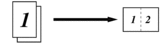
2 v 1(na sirku)
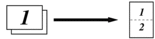
4na1(na vysku)
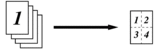
4na1(na sirku)
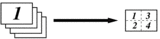
- Po dokončení stlačte [OK].
- Stlačte [Start]. Keď vložíte dokument do ADF, zariadenie strany naskenuje a začne tlačiť.Ak používate sklo skenera, prejdite na ďalší krok.
- Keď zariadenie naskenuje stranu, umiestnite na sklo skenera ďalšiu stranu a potom stlačením [Ano] naskenujte ďalšiu stranu.
- Po dokončení skončite stlačením [Nie].
- Súvisiace informácie
Bola táto stránka užitočná?
Ďakujeme za váš názor.






